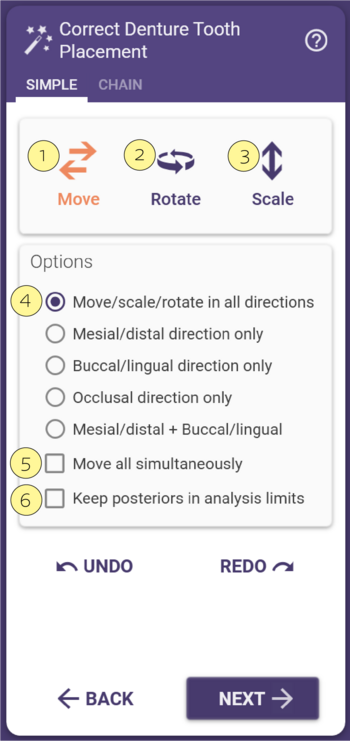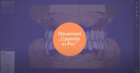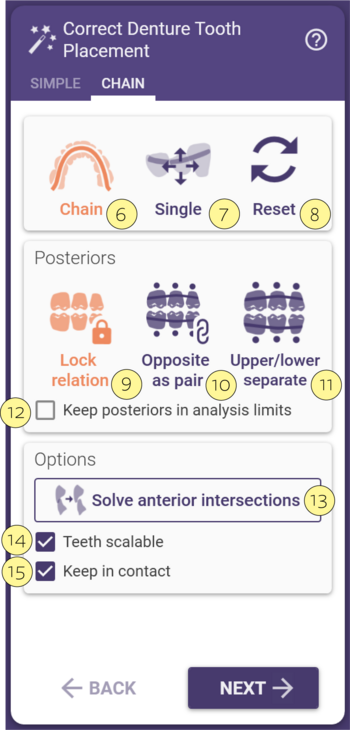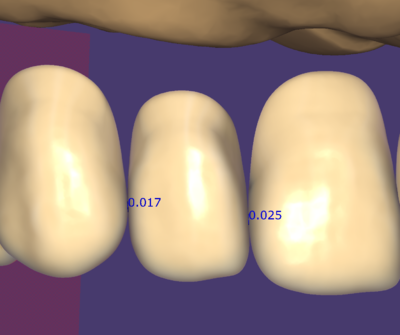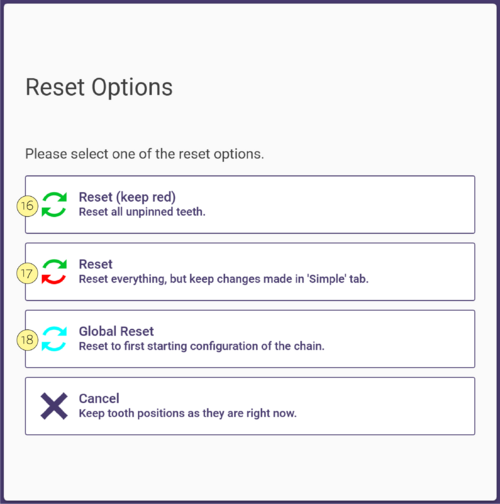Corriger la position des dents prothétiques
Lors de l'étape de positionnement des dents, les positions des dents peuvent être adaptées à la situation individuelle du patient. Pour garantir une relation postérieure fonctionnelle, les dents postérieures du quadrant opposé sont fixées ensemble et ne peuvent être déplacées qu'en un seul bloc. Cela signifie que lorsque la position du premier quadrant de la dent postérieure est modifiée, le quatrième quadrant de la dent postérieure antagoniste est automatiquement déplacé et vice versa. Il en va de même pour les deuxième et troisième quadrants.
Mode Simple
Sous l'onglet Simple ou Individuel, il existe plusieurs possibilités de contrôler la position des dents. Initialement, la liberté de mouvement des dents postérieures est limitée à la zone de réglage de l'analyse du modèle. En revanche, les dents antérieures ne sont soumises à aucune limitation liée à l'analyse.
|
Les dents peuvent être déplacées librement [1].
Les dents peuvent être tournées librement [2].
Les dents peuvent être redimensionnées [3] ou seulement des directions de mouvement individuelles autorisées [4]. Les différentes directions de mouvement peuvent être sélectionnées dans le champ.
Si la case à cocher [5] est activée, toutes les dents peuvent être déplacées simultanément.
Les dents postérieures peuvent également être maintenues dans les limites de l'analyse en activant la case à cocher [6] .
|
Mode Chaîne
Lorsque l'onglet Mode Chaîne est sélectionné, une liaison des dents est activée. Dans ce Mode Chaîne, vous pouvez transformer toutes les dents de la chaîne, ou une seule dent de la chaîne. Cette liaison permet de déplacer les dents collectivement sans perdre les points de contact proximaux ni produire d'intersections.
|
Les dents peuvent être déplacées ou pivotées librement dans la chaîne [6]. Le mode chaîne est représenté par une chaîne bleu clair, des points de contrôle de la chaîne verts et des cercles bleu foncé marquant les extrémités de l'arc des dents.
Vous pouvez transformer une seule dent dans la chaîne [7]. En mode individuel, le fait de déplacer ou de faire pivoter une dent n'influence pas directement le placement des dents adjacentes.
Vous pouvez réinitialiser la chaîne [8]. Voir plus de détails ci-dessous.
Pour les Postérieurs, gardez les dents en contact en sélectionnant l'option Verrouiller la relation [9]. Pour déplacer ensemble les arcades supérieure et inférieure en une seule chaîne, utilisez l'option Opposé par paire [10]. Si vous souhaitez déplacer chaque arcade individuellement, sélectionnez l'option Supérieur/inférieur séparé [11].
Cochez la case [12] afin de maintenir les postérieurs dans les limites d'analyse du modèle. Disponible uniquement pour l'option Verouiller relation [9].
Cliquez sur Résoudre [13] pour effectuer un ajustement automatique des dents qui élimine les intersections antagonistes potentielles.
Cochez [14] pour permettre aux dents d'être redimensionner.
Sélectionnez cette option [15] afin de maintenir le contact entre les dents.
|
|
Lors du positionnement des dents, les contacts proximaux et antagonistes sont marqués par des points. Les points comportent également des informations données en mm et des indicateurs colorés. Ceux-ci indiquent la profondeur des intersections.
|
|
Le bouton Réinitialiser offre quelques choix. L'approche suivante a fait ses preuves pour fixer les dents antérieures dans la position requise de la manière la plus simple possible.
Dans la fenêtre de réinitialisation, on peut décider si toutes les modifications entre les dents non fixées (points de contrôle verts) doivent être rejetées à l'aide des points verts [16]. Si tout doit changements de cette étape doivent éliminés sauf les changements sous l’onglet Simple [17]. Ou si tout doit être remis à la configuration de départ [18].
|